## 1、后台部署

> 点击左侧的 `文件` 再点击 `根目录` 然后点击` /www `文件夹 上传后台压缩包到`/www`目录

>
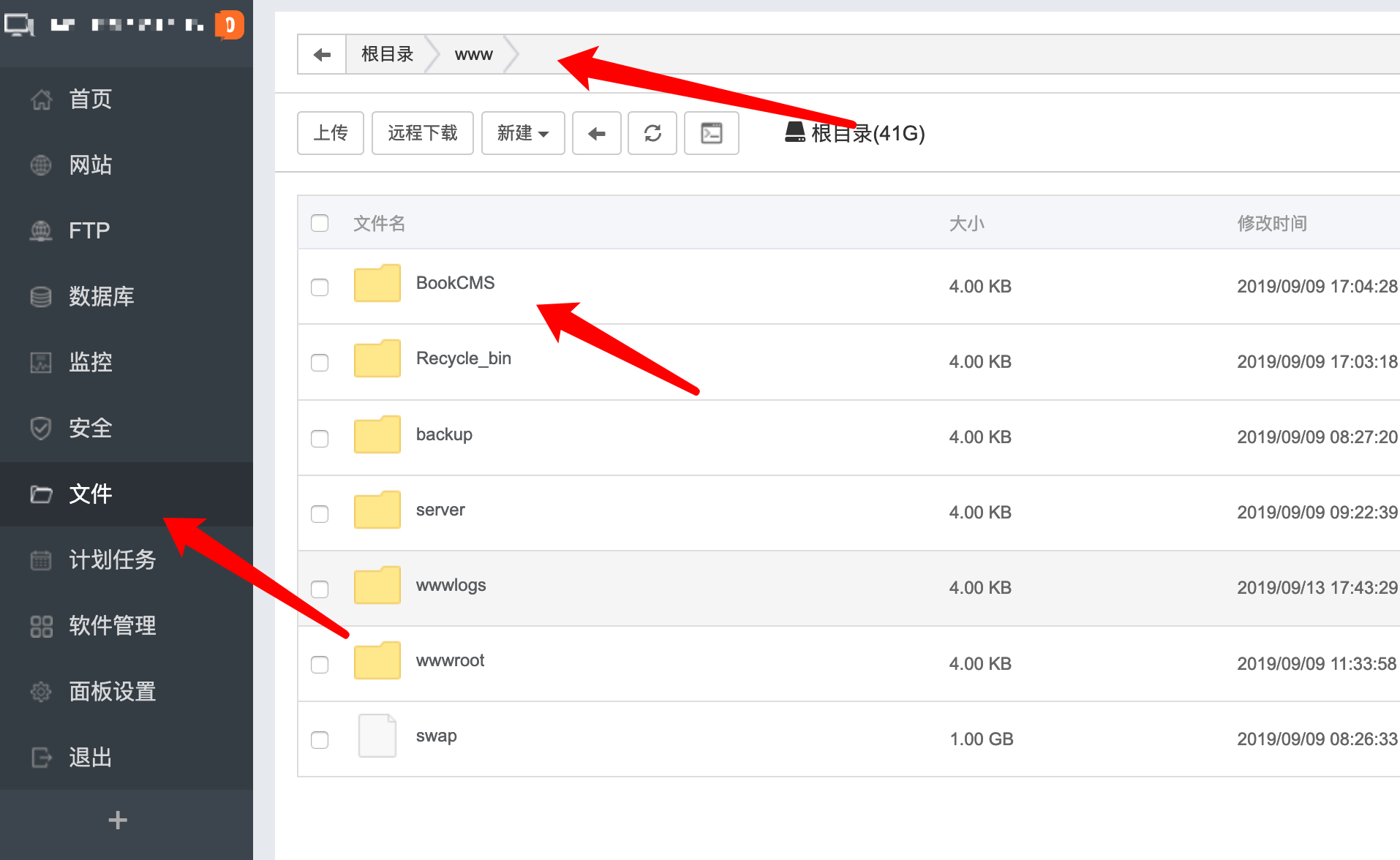
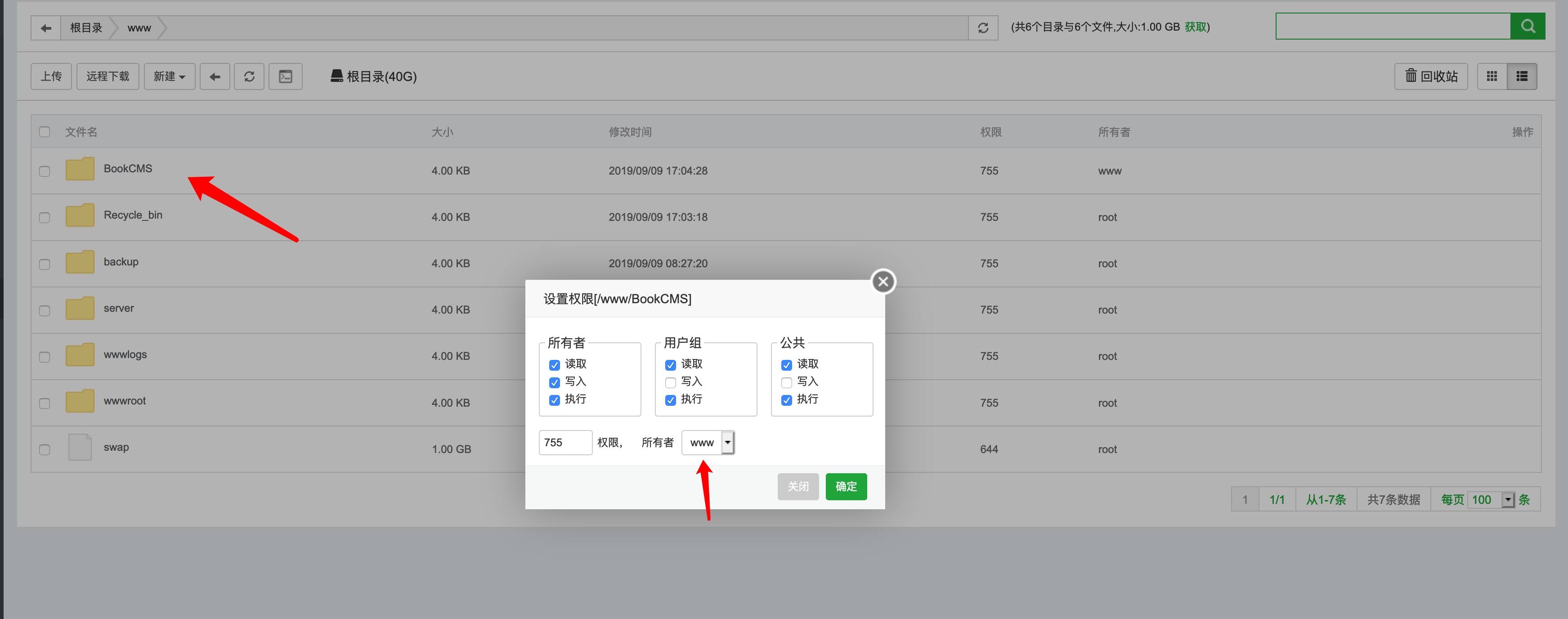
> 进入`BookCMS` 文件夹 修改` BookCMS`文件的可执行权限 为 `755` 所有者为`www`

> 进入 `conf` 目录编辑 `app.conf` 文件
## 2、配置文件
```
# 授权码
license = "授权码" //填写授权码
runmode = dev
#api入库key
api_insert_key = "随机生成的字符串"
# redis配置
redis.host = "127.0.0.1" //默认即可
redis.password = "" //默认
redis.port = 6379 //默认
# 缓存时间 单位分钟
redis.cache_time = 30
# 章节保存类型 可选参数一共有三个 只能填写一个
# none 是不保存章节内容
# title 是以章节标题计算md5文件名来存储章节 多个规则只存储一份数据(如果章节标题重复会导致数据覆盖)
# sort 是以章节排序来存储章节内容 多个规则则存储多个章节内容 适用大硬盘
chapter.save_type = title
#etcd
etcd.enable = true //站群版必须开启etcd
etcd.endpoints = "127.0.0.1:2379" //一般默认即可
etcd.user = "" //暂时默认
etcd.password = "" //暂时默认
etcd.dial_timeout = 5 //默认
#mongodb
mongodb.uri = "mongodb://127.0.0.1:27017" //默认即可
mongodb.db_name = "bookcms" //小说信息存储的数据库名称 此名称 默认即可
mongodb.max_pool = 100 //默认就好
mongodb.connect_timeout = 5 //默认就好
# 邮件通知配置
email.host = "smtp.qq.com"
email.port = 25
email.user = ""
email.to_email = ""
email.password = ""
email.pool = 10
```
## 3、文件结构
```
├── BookCMS //BookCMS主程序
├── bookcms.service //自启动服务文件
├── conf
│ └── app.conf //主程序启动配置文件
├── data //采集到的数据都存储在 data 目录下
│ ├── qqwry.dat //纯真ip数据库
│ ├── rules //规则目录
│ ├── system //系统配置文件夹无需理会
│ │ └── spider.xml
│ ├── time //无需理会
│ ├── txt //txt章节内容存储文件夹
│ └── uploads //主图保存文件夹
│ └── nopic.jpg //无缩略图自动调用的主图
├── static //后台静态文件夹 无需理会
├── views //后台模板 无需理会
├── 数据库.sql
├── 更新日志.txt
├── 需要打包的文件.png
└── 旧版本如何更新.txt
```
## 5、在宝塔后台`安全`放行`1919`端口

## 6、如何设置开机启动 程序异常退出后还可以自动重启
1. 本测试环境为 `centos 7.x` 系统,确保`BookCMS`文件夹在 `www` 目录下
> 先执行命令进入到BookCMS目录 `cd /www/BookCMS`
> 在执行命令 `cp bookcms.service /usr/lib/systemd/system/bookcms.service`
2. 如何 启动,停止,重启
> systemctl start bookcms.service //启动(必须执行)
> systemctl stop bookcms.service //停止
> systemctl restart bookcms.service //重启
3. 设置开机启动
> systemctl enable bookcms.service //设置开机启动(必须执行)
> systemctl disable bookcms.service //禁用开机启动
4. 查看bookcms 服务状态
> systemctl status bookcms.service
### 7、 后台启动后日志哪去了?
~~~
journalctl -f | grep "BookCMS" //实时滚动显示最新日志 (root权限执行)
~~~
## 8、后台登录
> 由于修改了后台的登录逻辑登录相对麻烦点,但是安全
> 在程序启动之后会随机生成一个登录路径,每次重启bookcms服务这个路径都会变化在 `/www/bookcms/data/system/login_path.txt` 里查看,那么你的登录路径会变成 `http://你的ip地址:1919/MQfFQ4wtXPblJqPu/login` 具体以自己生成的为准
>
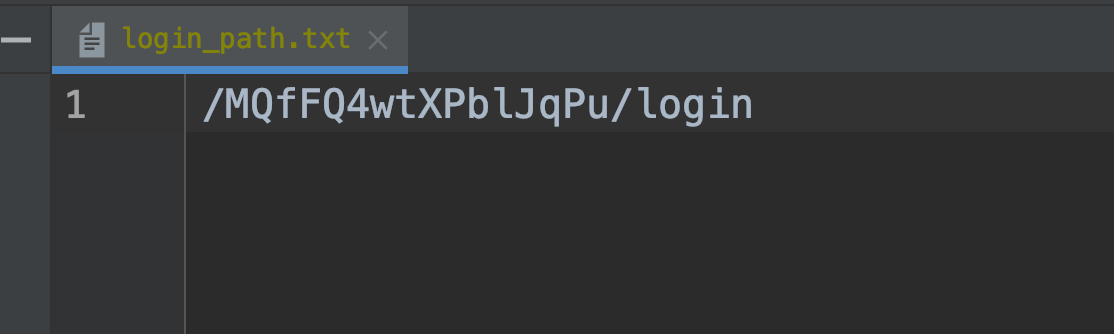
> 然后就是设置白名单ip,在百度搜索ip把显示的外网ip保存到 `/www/bookcms/data/system/white_ip.txt` 里面
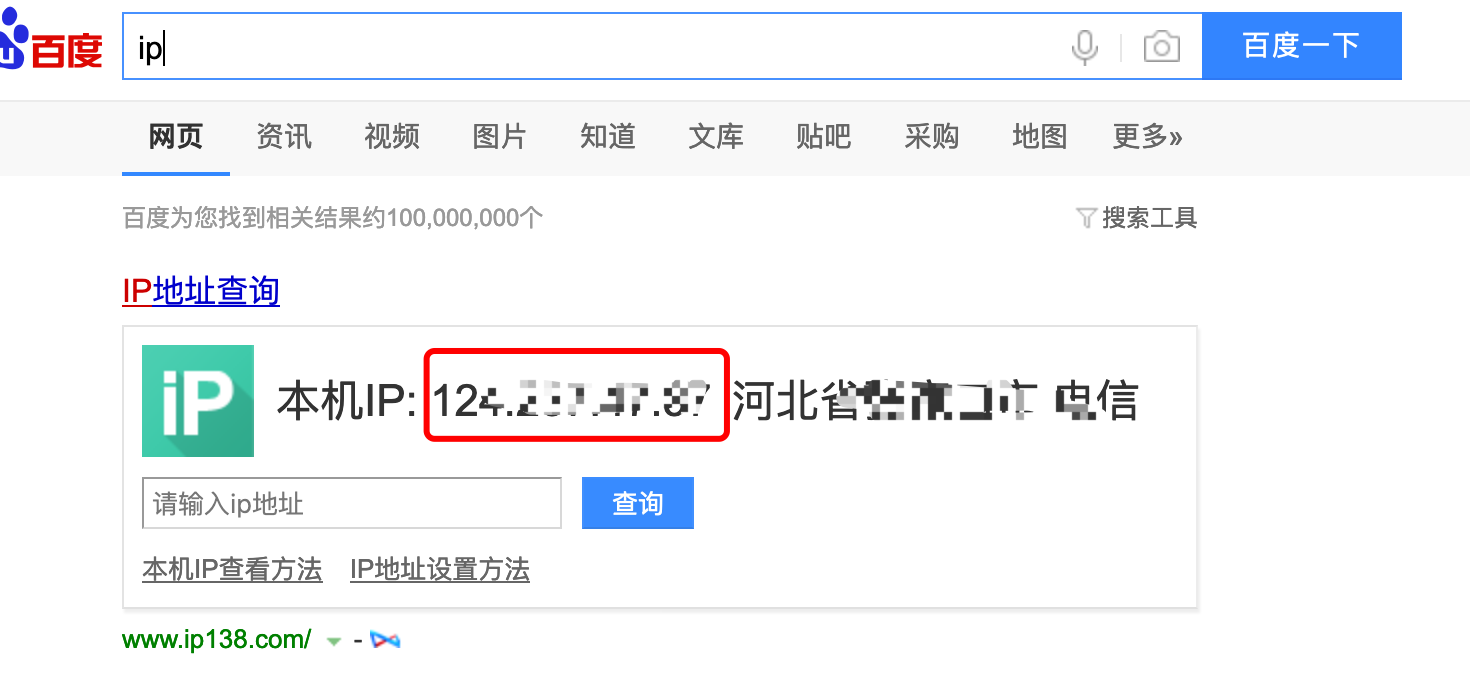
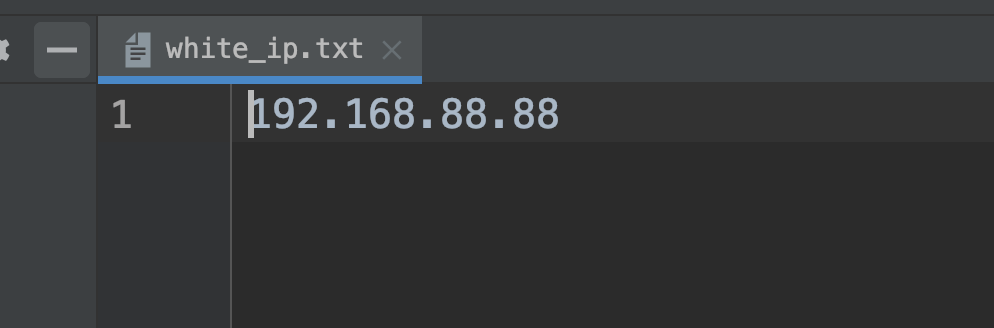
> 默认登录用户信息,登录以后记得修改密码
```
用户名: admin
密码: 123456
```
## 9、后台绑定域名(非必须) 此为测试版未详细测试
> 首先创建一个站点选择 `PHP版本选择纯静态` 数据库和ftp 都不创建
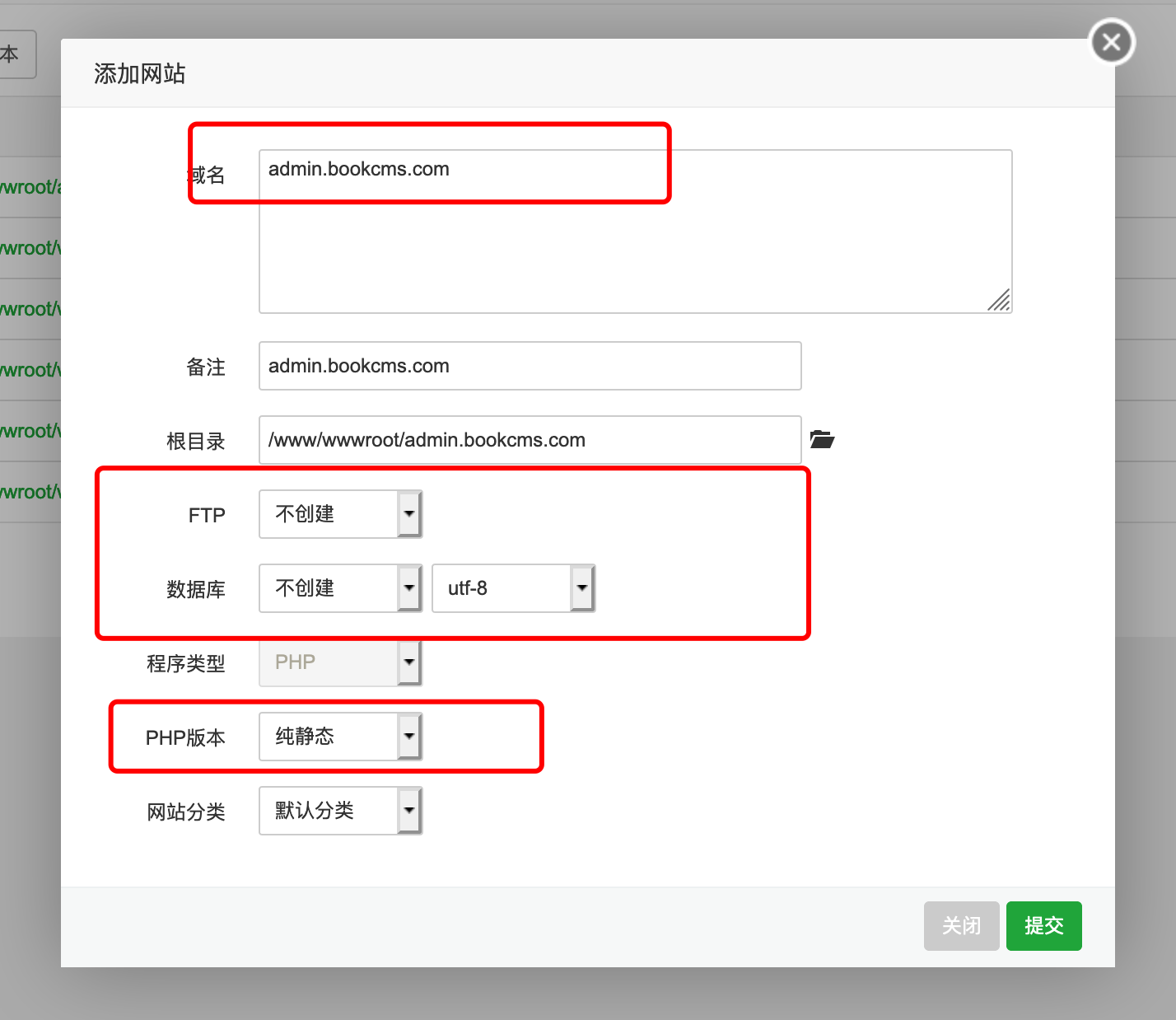
> 然后点击站点选择配置文件,把下列配置文件粘贴进去保存
> 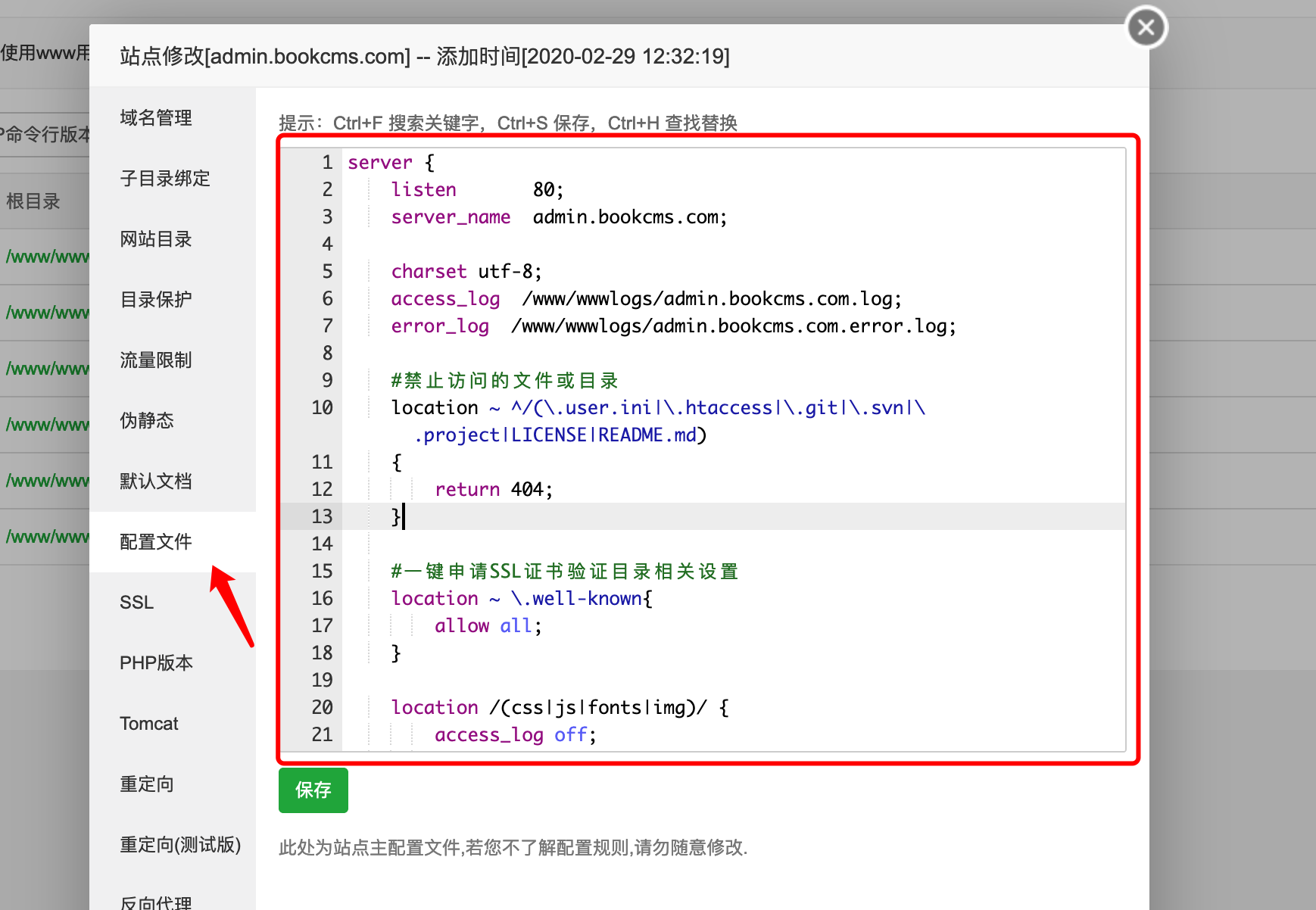
```
server {
listen 80;
# 新建的站点的域名
server_name admin.bookcms.com;
charset utf-8;
# 站点访问日志路径
access_log /www/wwwlogs/admin.bookcms.com.log;
error_log /www/wwwlogs/admin.bookcms.com.error.log;
#禁止访问的文件或目录
location ~ ^/(\.user.ini|\.htaccess|\.git|\.svn|\.project|LICENSE|README.md)
{
return 404;
}
#一键申请SSL证书验证目录相关设置
location ~ \.well-known{
allow all;
}
location /(css|js|fonts|img)/ {
access_log off;
expires 1d;
# bookcms 静态文件路径如果自己改了BookCMS的路径则需要修改成一样的
root /www/BookCMS/static;
try_files $uri @backend;
}
location / {
try_files /_not_exists_ @backend;
}
location @backend {
proxy_set_header X-Forwarded-For $remote_addr;
proxy_set_header Host $http_host;
# 自己的授权的ip地址
proxy_pass http://192.168.8.12:1919;
}
}
```
- 简介
- APP相关
- APP基本介绍
- 极光推送
- 腾讯bugly在线更新
- 程序部署
- (1)环境安装
- (2)后台部署
- (3)站点同步软件部署
- (4)前台部署
- (5)分布式采集器部署(非必须)
- 控制台
- 控制面板
- 任务概况
- 系统设置
- 站点设置
- 菜单管理
- 后台菜单
- 添加菜单
- 任务管理
- 任务列表
- 添加任务
- 任务分组
- 任务类型
- 数据推送
- 百度MIP推送
- 集群管理
- 机器管理
- 添加机器
- 机器分组
- 内容管理
- 分类管理
- 小说管理
- 单本采集
- 章节管理
- 添加章节
- 采集管理
- 添加采集
- 导入规则
- 评论管理
- 缓存管理
- 广告管理
- 站点管理
- 站点列表
- 添加站点
- 区块管理
- SEO设置
- 单页SEO
- 常规站点
- 用户管理
- 普通用户
- 管理员
- 添加管理员
- 角色管理
- 扩展管理
- 友情链接
- 添加友情链接
- 问题答疑
- 如何更新
- 1、后台如何更新
- 2、站点同步软件更新
- 3、采集器更新
- 4、前台如何更新
- 综合问题
- 1、站群版常见问题
- 3、常见问题
- 3.宝塔的mongodb数据如何导入到docker版本的 mongodb
- 任务安排
- 如何搬家
- Linux葵花宝典
- 从何入手
- 1.如何采集
- 更新日志
- 站群版未解之谜大全
- 后台采集替换域名
- 前台显示分类不显示小说
- 前台url自定义
